Check_MK ist ein kostenloses und quelloffenes IT-Überwachungstool für Linux-ähnliche Betriebssysteme. Check_MK ist ein Nagios-basiertes Plugin, das die Fähigkeiten und Leistung des Nagios-Überwachungssystems verbessert. Es kann als Frontend für Nagios Core bezeichnet werden, aber es ist an sich ein völlig neues und leistungsstarkes Überwachungstool. Es ersetzt die standardmäßige Nagios-GUI &Art und Weise, wie die Systeme auf Nagios überwacht werden, bietet es eine grafische Verwaltung der Überwachung und verbessert andere Funktionen wie automatische Erkennung von Konfigurationen in einem überwachten System, Sonderprüfungen zusätzlich zu Nagios-Prüfungen, Agentenlos auf SNMP-Basis Überwachung, Filterung, Anzeige und Benachrichtigung für Protokolldateien und Ereignisdaten.
Check_mk ermöglicht es, regelbasierte Konfigurationen mit Python zu erstellen und Arbeit vom Nagios-Kernsystem abzuladen, um es besser skalieren zu können, und ermöglicht uns so, mehr Systeme von einem einzigen Nagios-Server aus zu überwachen.
Obwohl es auf Nagios basiert, unterscheidet es sich in vielerlei Hinsicht von Nagios, z. B. einer höheren Anzahl von Dienstprüfungen, d. h. auf einem Server können bis zu 1000 Dienstprüfungen überwacht werden, die Prüfintervallzeit beträgt 1 Minute im Gegensatz zu 5 Minuten in Nagios, die Latenzprobleme von Nagios sind mit Fokus auf passive Prüfungen gelöst, regelbasierte Konfigurationen werden mit check_mk gegenüber expliziten Konfigurationsanweisungen bevorzugt.
Wir gehen nun auf die Installation von Check_MK mit dem OMD-Bundle ein. OMD oder Open Monitoring Distribution ist ein Paket, das Nagios und alle erforderlichen Plugins für die Überwachung enthält. Es hat auch Check_MK zusammen mit Nagios-Überwachung gebündelt. OMD ist für eine Reihe von Linux-Distributionen verfügbar, aber wir werden OMD auf CentOS 7-Servern verwenden.
In diesem Tutorial werde ich die folgenden Server verwenden:
- 192.168.1.45 – CentOS 7 (Check_MK-Server)
- 192.168.1.91 – CentOS 7 (Linux-Host)
- 192.168.1.92 – Windows Server 2012 R2 (Windows-Host)
Voraussetzungen für Check_MK Server
- Stellen Sie sicher, dass wir xinetd und openssl auf unserem System installiert haben, es ist tatsächlich auf den meisten Linux-Distributionen vorinstalliert. Verwenden Sie den folgenden Befehl, um xinetd und openssl zu installieren
[[email protected] ~]# yum install xinetd openssl -y
- Python muss auch auf dem Rechner installiert sein. Check_mk unterstützt Python-Versionen ab 2.3 und Python 3 immer noch nicht. Führen Sie den folgenden Befehl aus, um Python zu installieren
[[email protected] ~]# yum install python -y
In den Standard-Repositories von CentOS 7 und RHEL 7 yum ist Python 2.7 verfügbar.
- Wir müssen das EPEL-Repository auf unserem System installiert haben, da OMD einige Pakete verwendet, die in den Standard-CentOS-Repositorys nicht verfügbar sind, aber in EPEL-Repositorys verfügbar sind. Um das EPEL-Repository auf dem CentOS 7-System zu installieren, öffnen Sie das Terminal und führen Sie den unten genannten Befehl aus,
[[email protected] ~]# yum install epel-release -y
Sobald das Repository installiert und aktiviert wurde, werden wir die Firewall- und Selinux-Regeln für check_mk festlegen und dann mit dem Installationsteil fortfahren.
Firewall- und SELinux-Regel für check_mk
Falls auf Ihrem CentOS 7 / RHEL 7 Server eine Firewall läuft, lassen Sie Port 80 mit dem folgenden Befehl zu.
[[email protected] ~]# firewall-cmd --permanent --zone=public --add-port=80/tcp [[email protected] ~]# firewall-cmd --reload
SELinux-Regel für check_mk
[[email protected] ~]# setsebool -P httpd_can_network_connect 1
Installation von Check_MK
Wie oben erwähnt, ist OMD für eine Reihe von Linux-Distributionen verfügbar und wir können vorgefertigte Pakete für alle diese Distributionen herunterladen. Also müssen wir zuerst die Drehzahl von der offiziellen Website von OMD (http://omdistro.org/) abrufen. Um die RPM herunterzuladen, führen Sie
aus[[email protected] ~]# wget https://mathias-kettner.de/support/1.4.0p12/check-mk-raw-1.4.0p12-el7-59.x86_64.rpm
Jetzt installieren wir die OMD-RPM mit dem Befehl yum. Wir verwenden yum, da es auch alle für die OMD-Installation erforderlichen Abhängigkeiten installiert,
[[email protected] ~]# yum install --nogpgcheck check-mk-raw-1.4.0p12-el7-59.x86_64.rpm
Die Option –nogpgcheck wird benötigt, da das omd-Paket nicht signiert ist und während der Installation möglicherweise einen Fehler auslöst. Unser OMD-Paket ist nun installiert, wir werden es jetzt so konfigurieren, dass es das Check_MK-Paket verwendet.
Check_MK-Konfigurationen
Zunächst müssen wir nach der omd-Installation eine Instanz auf OMD erstellen. Wir können mehrere Instanzen auf OMD erstellen, z. B. eine für die Produktion, eine zum Testen (Sandbox) oder einfach eine Instanz zum Überwachen usw.
Um die Instanz zu erstellen, führen Sie also den folgenden Befehl aus,
[[email protected] ~]# omd create sandbox
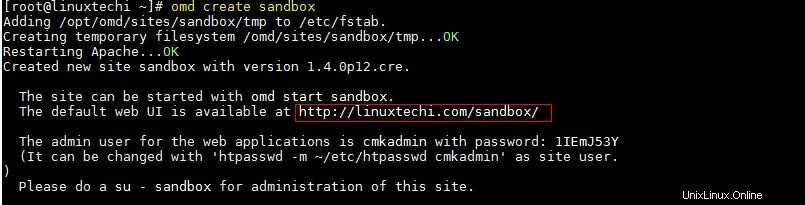
Der obige Befehl erstellt eine neue Instanz auf omd, zusammen mit einem Benutzer und einer Gruppe mit dem Namen „Sandbox“. “, wird auch ein Home-Ordner für den Benutzer „sandbox“ unter „/omd/sites/sandbox“ erstellt ’. Um nun die Instanz zu starten, wechseln wir zu diesem Benutzer und führen ,
aus[[email protected] ~]# su - sandbox OMD[sandbox]:~$ omd start
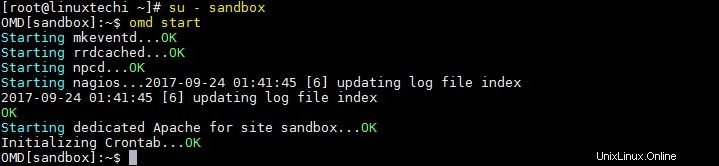
Dadurch wird die von uns erstellte Sandbox-Instanz gestartet und wir können über den Webbrowser mit dem folgenden Link darauf zugreifen,
http://
Verwenden Sie den Benutzernamen als „cmkadmin “ und das Passwort war in der Befehlsausgabe vorhanden, als wir eine Sandbox-Instanz erstellten. Wir können das Passwort jedoch mit dem folgenden Befehl ändern:
OMD[sandbox]:~$ htpasswd -m ~/etc/htpasswd cmkadmin
Sobald wir uns angemeldet haben, können wir das Dashboard für check_mk sehen.
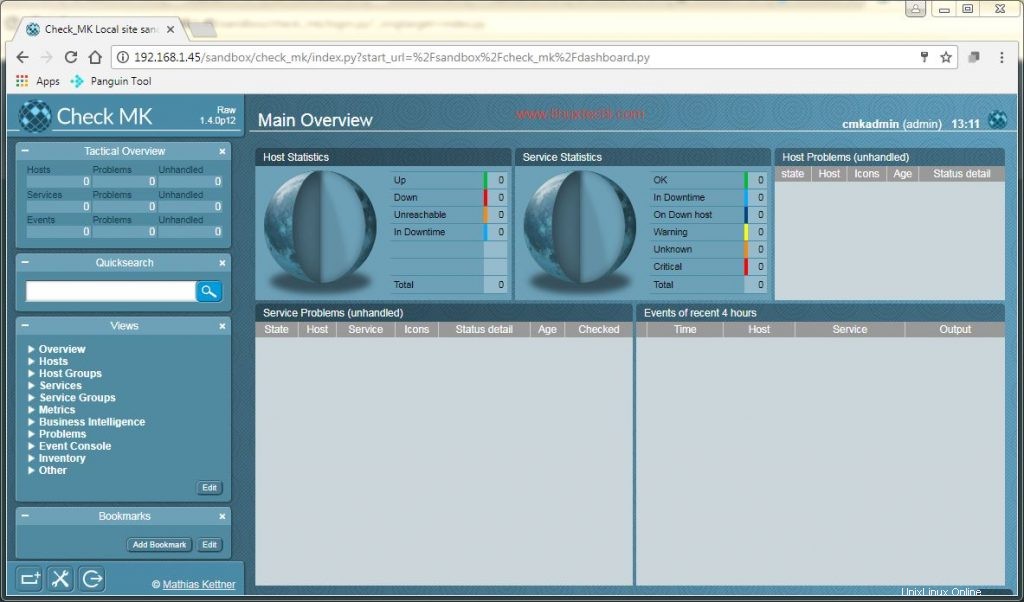
Es wird für alle Server und Dienste als leer angezeigt, da wir bis jetzt noch keinen Dienst aktiviert haben und das werden wir in unserem nächsten Schritt tun.
Hinzufügen eines Linux-Hosts zu Check_MK
Jetzt fügen wir einen Linux-Host hinzu (CentOS 7 / RHEL 7). Um einen beliebigen Linux-Host zu Check_MK hinzuzufügen, müssen wir Check_mk Agent installieren. Das Check_mk-Agentenpaket kann von der OMD-Instanz oder dem Check_MK-Server von der URL:
heruntergeladen werden
http://
Wir können auch von der offiziellen Website herunterladen. Verwenden Sie den folgenden Befehl, um „check_mk_agent“ RPM von der Befehlszeile aus zu installieren:
[[email protected] ~]# rpm -ivh http://192.168.1.45/sandbox/check_mk/agents/check-mk-agent-1.4.0p12-1.noarch.rpm
Port in der Firewall zulassen, falls er auf einem Linux-Host ausgeführt wird
[[email protected] ~]# firewall-cmd --permanent --add-port=6556/tcp [[email protected] ~]# firewall-cmd --reload
Da wir den Agenten in einem Linux-System installiert haben, besteht die nächste Aufgabe darin, die Hostdetails über die check_mk-Web-Benutzeroberfläche hinzuzufügen. Öffnen Sie dazu die Weboberfläche von Check_mk und navigieren Sie zu „WATO-Konfiguration“. “, dann wählen Sie „Hosts“. “ &unter „Hosts“ wählen Sie „Neuen Host erstellen aus ’
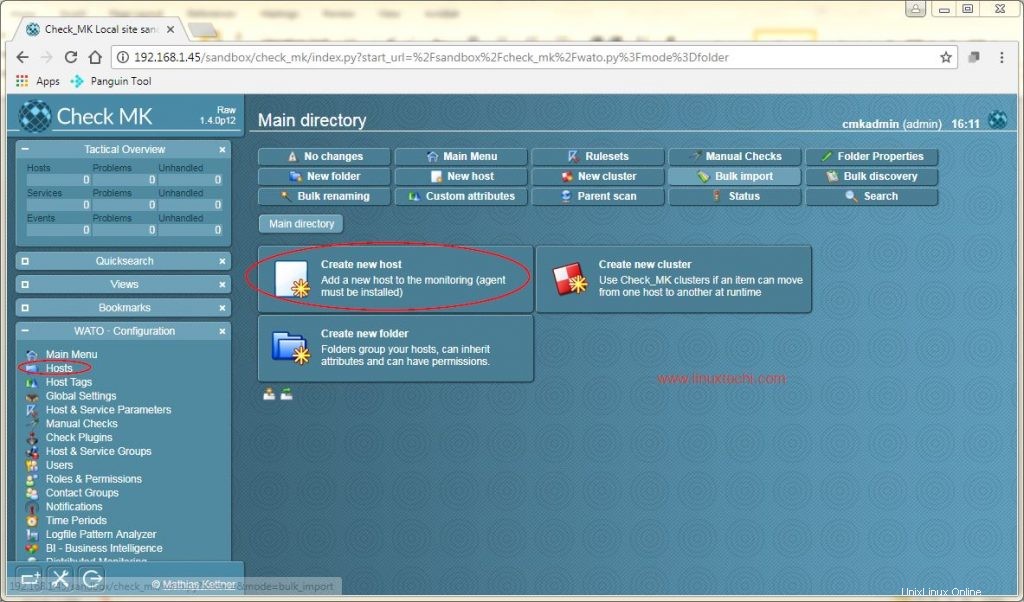
Geben Sie die Details wie im Screenshot erwähnt an, d. h. Hostname, IP-Adresse und Agententyp.
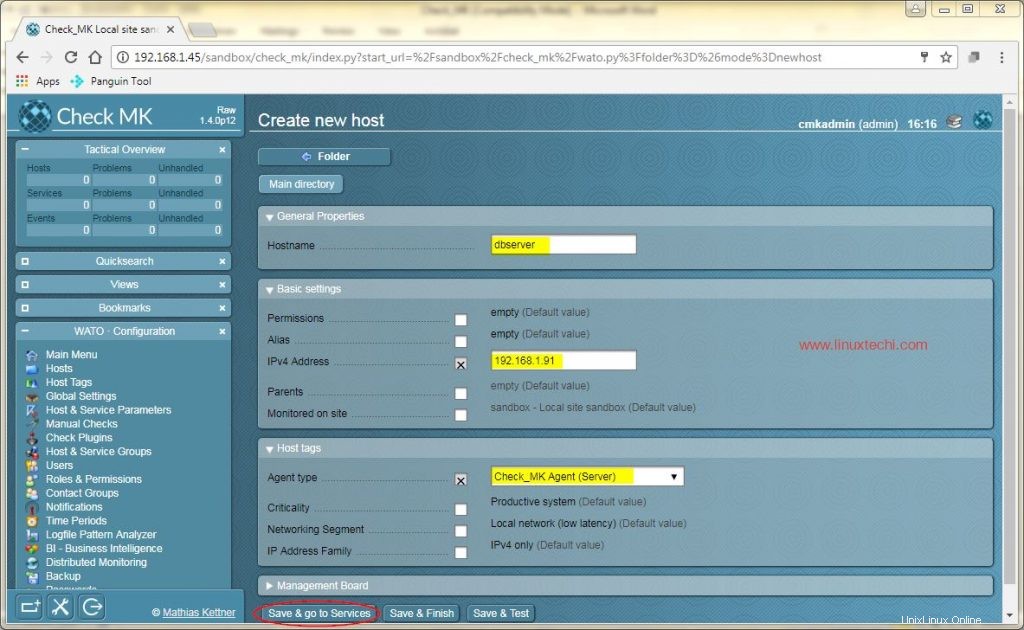
Klicken Sie nach Eingabe der Daten auf „Speichern &zu den Services“. ‘. Innerhalb von 10 bis 20 Sekunden wird automatisch eine Liste mit Diensten ausgefüllt,
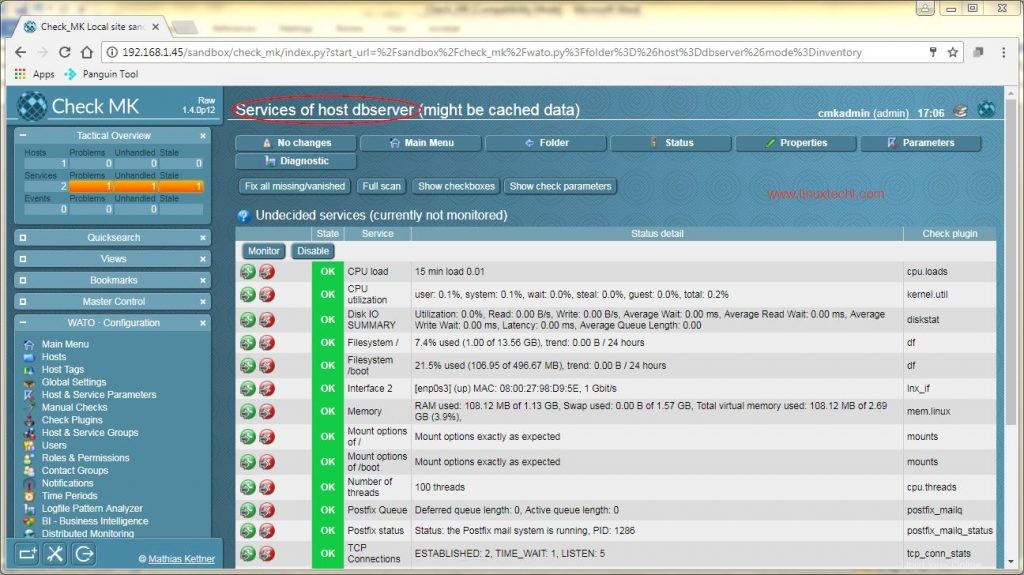
Damit ist die Registrierung von Linux Server bei Monitoring Solution (check_mk) abgeschlossen. Jetzt können wir die Überwachung von Diensten und anderen Parametern des Linux-Hosts über die Check_MK-Web-Benutzeroberfläche starten.
Hinzufügen eines Windows-Hosts zu Check_MK
Jetzt fügen wir Check_mk einen Windows-Host-Rechner hinzu, um dieses Download-Agent-Setup vom omd-Server oder check_MK-Server durchzuführen
http://192.168.1.45/sandbox/check_mk/agents/windows/
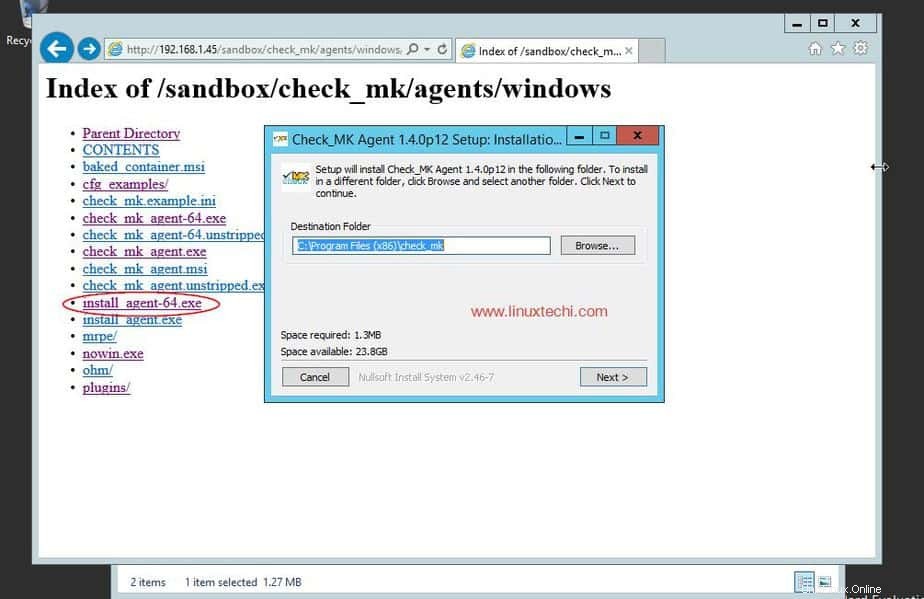
Sobald die Installation des Agenten auf dem Client-Rechner abgeschlossen ist, erhalten wir Folgendes:
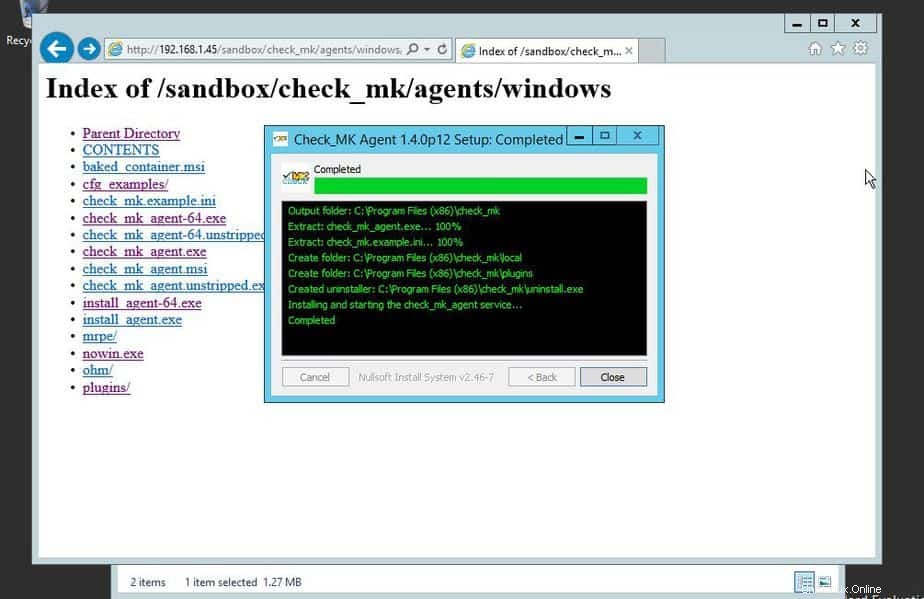
Fügen Sie einen neuen Host mit der Check_mk Web-Benutzeroberfläche hinzu, wie wir es oben getan haben. Sobald der Host erstellt wurde, ruft die Diensteseite automatisch den Status aller Dienste ab.
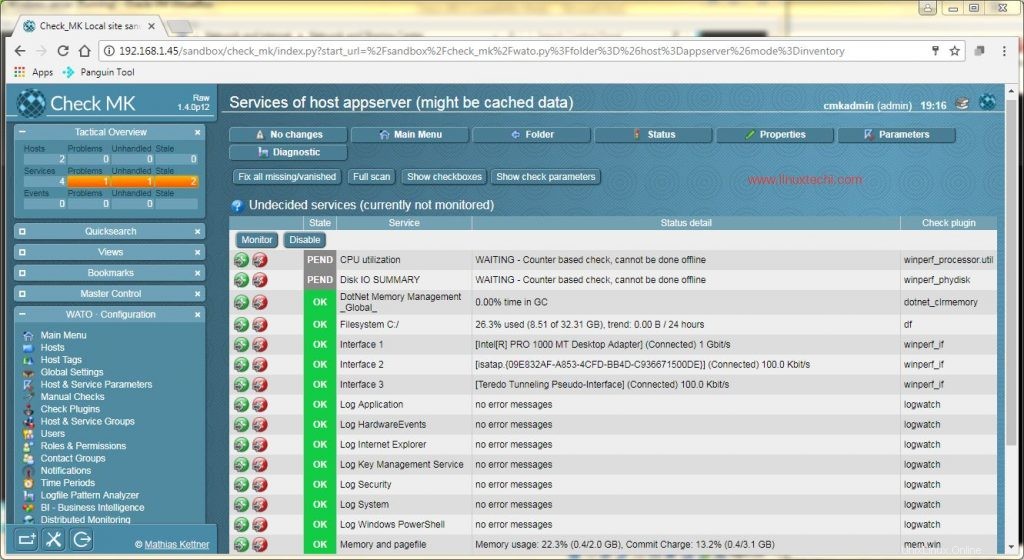
Damit ist unser Tutorial abgeschlossen. Bitte teilen Sie uns Ihr Feedback und Ihre Kommentare mit.
Lesen Sie auch : So installieren Sie Zabbix Server 4.x auf CentOS 7 / RHEL 7